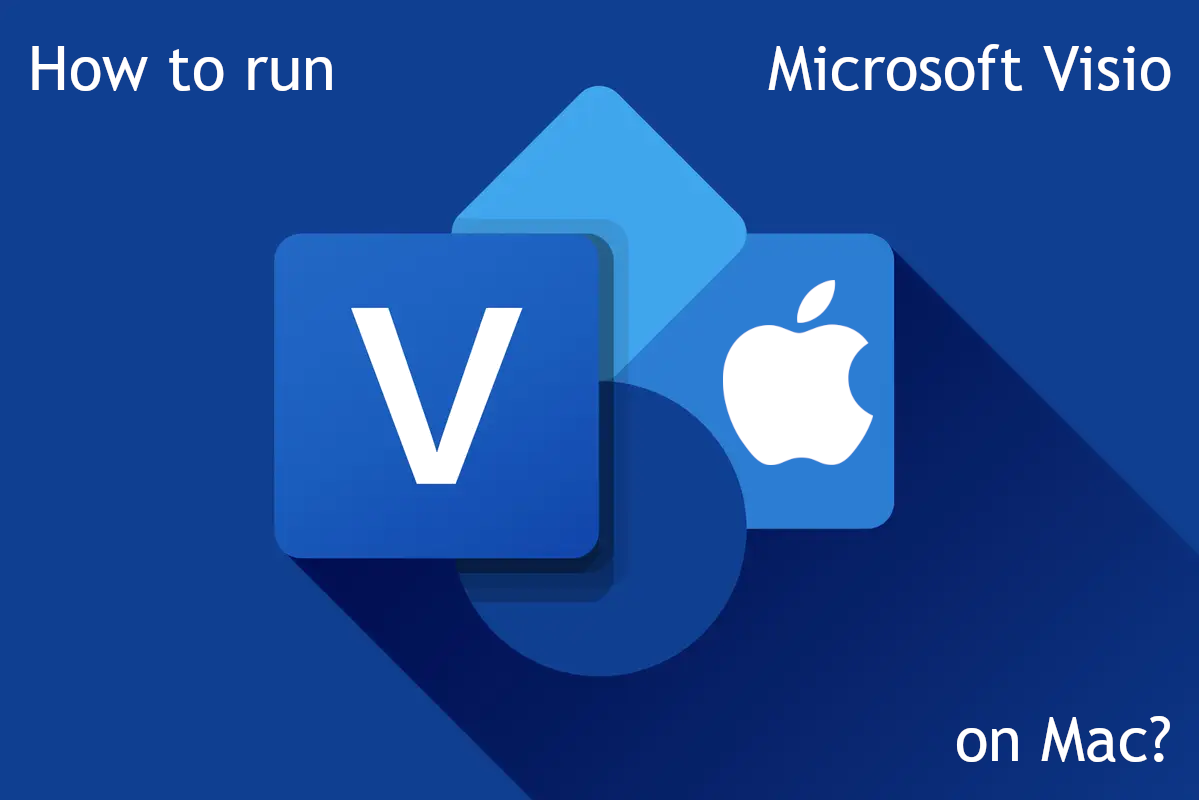Microsoft Visio とは何ですか?
Microsoft Visio は、データを視覚化するために特別に設計されたベクター グラフィック エディタです。フローチャート、組織図、グラフ、マインド マップ、その他多くの種類の図を簡単に作成するツールが含まれています。純粋なデータにも限定されません。フロアプランや電気図もサポートされています。 Visio は、次のような他の Microsoft 製品と統合できます。 Power BI、Power Automate、Teams、および Microsoft Office スイート。 たとえば、Excel スプレッドシートからデータを自動的にインポートし、ユーザー定義のルールに基づいてデータを検証し、図を作成して Power BI にエクスポートできます。 ただし、Visio を利用するために他の Microsoft ソフトウェアを使用する必要はありません。 他の多くのプログラムでサポートされている VSDX ファイル形式を使用し、図を SVG にエクスポートすることもできます。 明らかに、Microsoft Visio には macOS バージョンがありません (ただし、Web アプリとして利用できます)。 Mac 上で Windows バージョンの Visio を実行する場合は、サードパーティのプログラムを使用する必要があります。 最良の方法は以下の記事に記載されています。
Mac で Microsoft Visio を実行する方法
Mac または MacBook で Microsoft Visio を実行する最も簡単な方法は、仮想化ソフトウェアです。 エミュレータは通常、Mac にかなりのコンピューティング能力を要求しますが、一部のエミュレータ (Parallels、VirtualBox、VMWare など) を使用すると、マシンのパフォーマンスの損失を最小限に抑えながら、OS X 上で Windows プログラムを実行できます。 さらに、それらの中にはハードウェア アクセラレーションをサポートしているものもあります。これは、グラフィックスを要求するアプリやゲームの実行に役立ちます。 また、Windows デスクトップと macOS デスクトップをすばやく切り替えて、それらの間でファイルをコピーすることもできます。
Parallels を使用して Mac 上で Microsoft Visio を実行する

Mac 上で Microsoft Visio を実行したい場合は、 Parallels Desktop 解決策になる可能性があります。 これは、Mac 上で Windows の仮想化を可能にし、GPU アクセラレーションを完全にサポートするアプリケーションです。 簡単に言うと、これは、数回クリックするだけで Mac に Windows 10 をインストールし、macOS と Windows を即座に切り替えることができるということです。 したがって、通常の PC と同じように Windows を実行し、Microsoft Visio をインストールすることができます。
他の仮想化プログラムを使用して Mac 上で Microsoft Visio を実行する
また試してみることもできます VirtualBox、Wine、および QEMU ですが、これらのプログラムはユーザーにとってあまりアクセスしやすくなく、高度なコンピューター スキルを使用する必要があります。
リモート サーバー上で Microsoft Visio を実行する
強力な Windows ベースのサーバーと高速インターネット接続がある場合は、このマシン上で Microsoft Visio を実行し、Mac で接続できます。 この目的には、TeamViewer、AnyDesk、またはその他のソフトウェアを使用できます。
Boot Camp を使用して Mac 上で Microsoft Visio を実行する (Intel Mac のみ)
注: Apple Silicon チップを搭載した Mac コンピュータ (Pro、Max、Ultra バージョンの CPU を搭載したモデルを含むすべての M1、M2、および M3 ベースのモデル) は BootCamp をサポートしません。 この場合、上記のオプションを使用して Mac 上で Microsoft Visio を実行します。
BootCamp は、Mac に複数のオペレーティング システムをインストールできるようにする Intel ベースの Mac 用のプログラムです。 ただし、Parallels のようにシステム間を切り替えることはできません。 代わりに、Mac から Windows、またはその逆に切り替える場合は、毎回マシンを再起動する必要があります。 さらに、デバイス上に少なくとも 64 GB の空き容量が必要です。 この領域は、Windows オペレーティング システムとすべての Windows アプリを保存するために使用されます。 BootCamp 経由で Windows をセットアップするには、次の手順を実行してください。
重要: OS X El Capitan 10.11 より前の macOS バージョンには、 起動可能なWindowsUSB.
- ダウンロード WindowsISOファイル
- Open Boot Campアシスタント (に移動 アプリケーション > ユーティリティ)
- Windowsパーティションサイズを定義し、ダウンロードを選択します WindowsISOファイル
- Windowsパーティションをフォーマットし、すべてのWindowsインストール手順を実行します
- Windowsを初めて起動するときは、画面の指示に従ってインストールしてください Boot CampおよびWindowsサポートソフトウェア(ドライバー)